相當多的人經常使用 YouTube,這是一個眾所周知且廣泛使用的平台,可以觀看和分享視頻。因此,他們希望即使在個人計算機上也能夠輕鬆訪問 YouTube 的內容,例如通過 YouTube 應用在手機上訪問。
在 Windows 10/11 上安裝 YouTube 應用可以更快、更輕鬆地導航 YouTube 內容,因為與常規網站相比,它提供了更乾淨、更有條理且視覺上更有吸引力的佈局,從而改善了整體用戶體驗。
p>
在本文中,我們將指導您完成使用 Chrome 和 Edge 瀏覽器安裝 YouTube 應用的步驟,以便您可以在 Windows 10/11 計算機上快速訪問您喜愛的視頻。
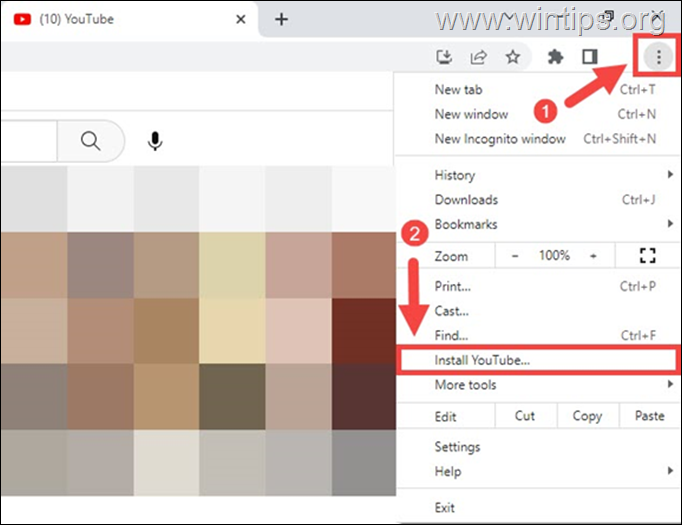
如何在 Windows 中安裝 YouTube 應用11/10 從 Chrome 或 Edge。
方法 1:在 Google Chrome 中安裝 YouTube 應用。
使用 Google Chrome 在 Windows 10/11 中添加 YouTube 應用是一個快速且輕鬆的過程。只需按照以下步驟操作即可:
1. 打開 Google Chrome 並導航至 YouTube 網站。
2. 單擊右上角的三個垂直點圖標,然後單擊“安裝 YouTube”。 *
* 注意:如果“安裝 YouTube”選項不可用,請登錄您的 Google 帳戶並重試,或使用下面方法 2 和 3 中的說明。
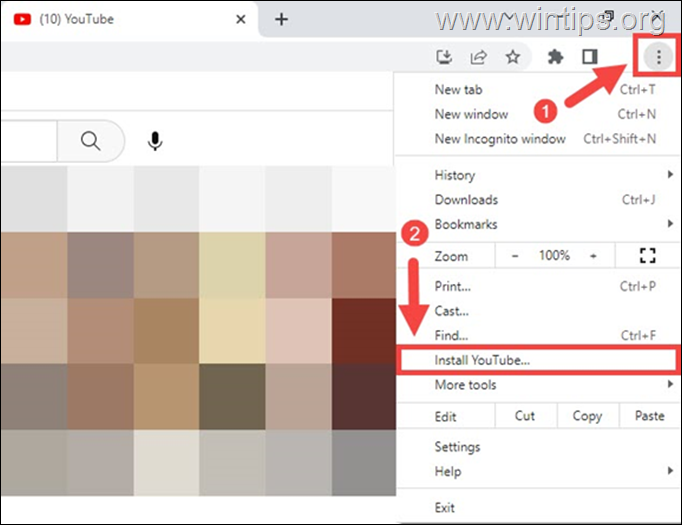
3.最後單擊彈出窗口中的“安裝”按鈕,將 YouTube 應用添加到您的 Windows 10/11 電腦上。
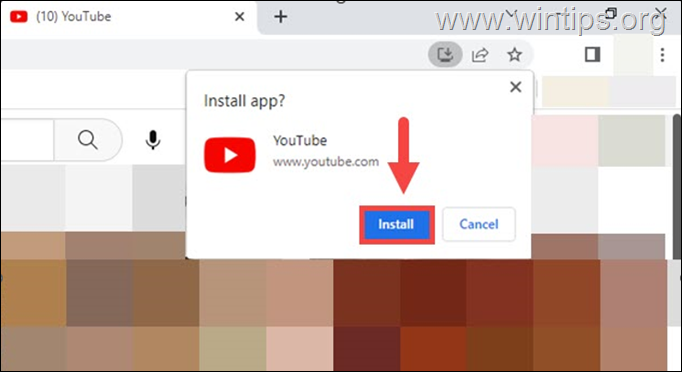
4. 就是這樣!從現在開始,您可以通過桌面上的相關圖標打開 YouTube 應用程序。 *
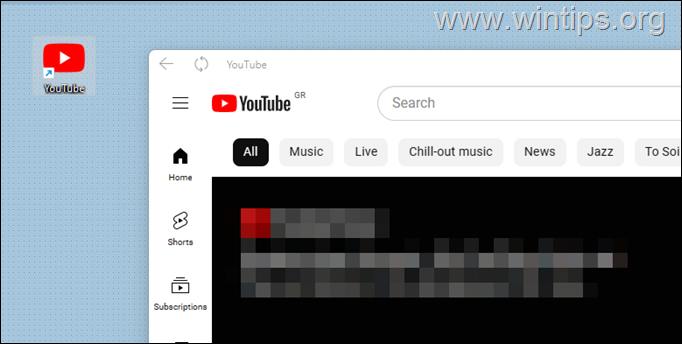
* 注意:如果您不需要,要從 Windows 10/11 中卸載 YouTube 應用,請轉至開始 > 設置 > 應用和功能,選擇它並點擊卸載。
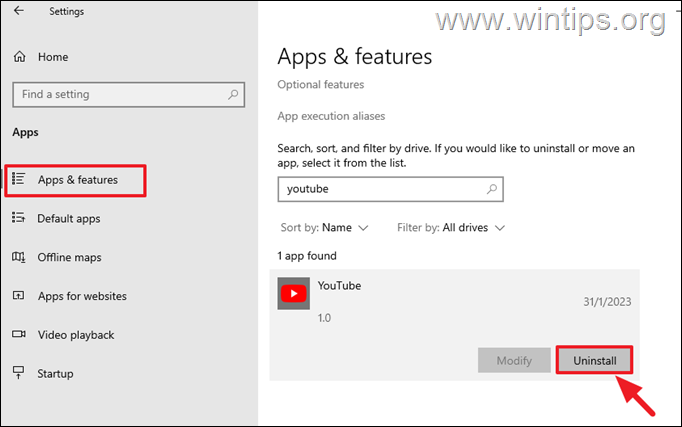
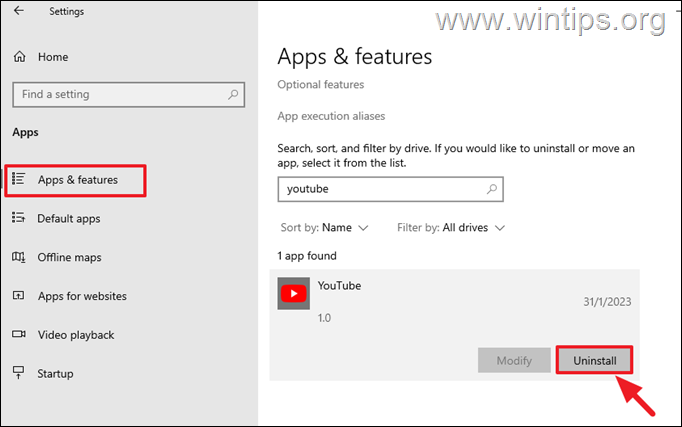 方法 2:通過使用 Chrome 創建快捷方式來安裝 YouTube 應用。
方法 2:通過使用 Chrome 創建快捷方式來安裝 YouTube 應用。
如果您無法使用上述方法安裝 YouTube,請按照下列步驟操作:
1. 打開 Google Chrome 並導航至 YouTube 網站。
2. 點擊三個垂直點圖標,然後轉到更多工具 > 創建快捷方式。
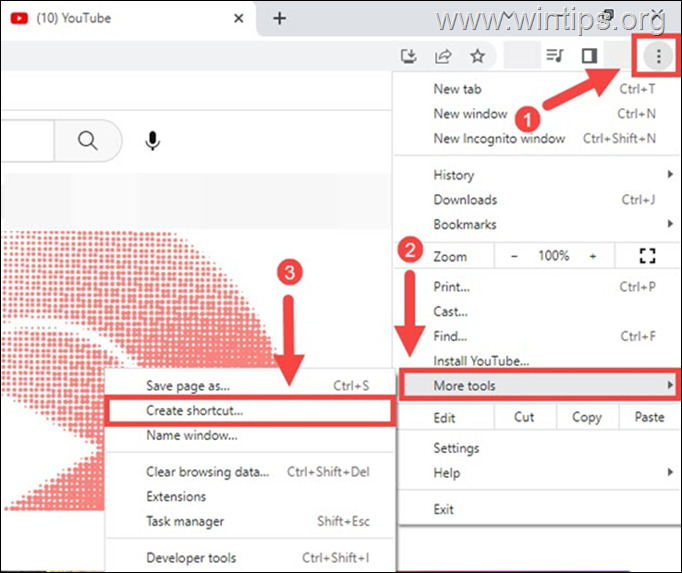
2. 在“創建快捷方式”窗口中,確保搜索框中顯示“YouTube”並選中 作為窗口打開選項。完成後,點擊“創建”按鈕將 YouTube 作為應用程序安裝在您的電腦上。
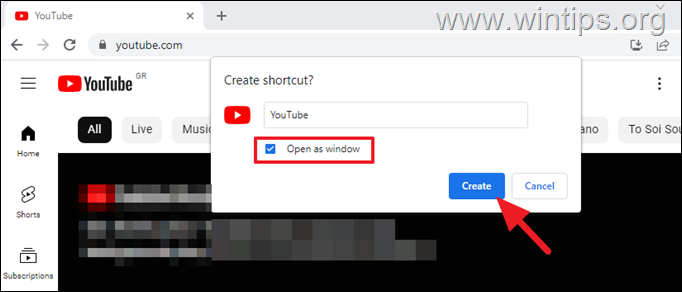
3. 之後,您可以通過桌面上的相關圖標啟動 YouTube 應用。*
* 注意:要從電腦上卸載 YouTube 應用,請轉至開始 > 設置 > 應用和功能,選擇 YouTube 應用,然後單擊 <強>卸載。
方法 3. 在 Windows 10/11 上從 Microsoft Edge 安裝 YouTube 應用。
通過 Microsoft Edge 安裝 YouTube 應用是一項簡單的任務,可以只需幾個簡單的步驟即可完成。讓我們深入了解如何完成:
1. 打開 Microsoft Edge 瀏覽器並導航到 YouTube 網站。
2. 然後,點擊右上角的三個水平點角落,轉到“應用程序”,然後單擊“安裝 YouTube”。
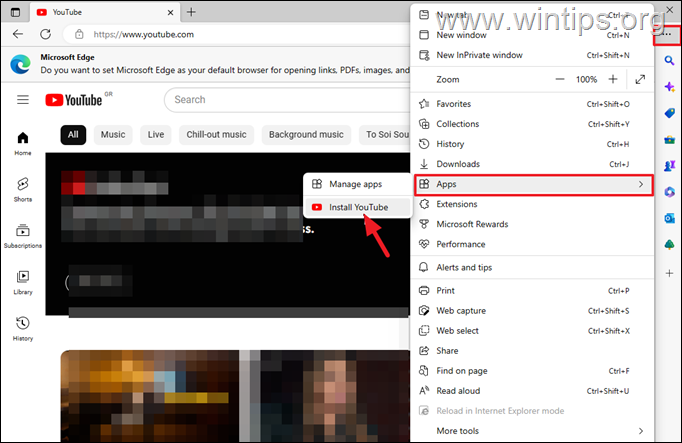
3. 在彈出窗口中單擊“安裝”按鈕以在您的系統中安裝 YouTube。
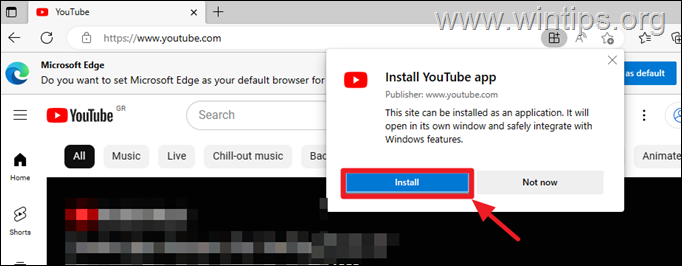
4. 在下一個屏幕上選擇放置位置YouTube 應用程序的快捷方式,然後點擊允許。
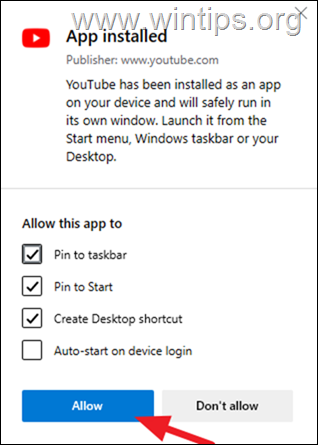
5. 大功告成!
* 注意:要從您的電腦中刪除 YouTube 應用,請執行以下操作:不再需要它,請轉至開始 > 設置> 應用和功能,選擇 YouTube 應用並點擊卸載。
我們希望本文為您提供了使用 Chrome 或 Edge 安裝 YouTube 應用的全面指南,以改善您在 Windows 10/11 上的視頻觀看體驗.
就是這樣!哪種方法適合您?
請留下您對您的經歷的評論,讓我知道本指南是否對您有幫助。請喜歡並分享本指南以幫助他人。